- Автор Jason Gerald [email protected].
- Public 2024-01-15 08:09.
- Последно модифициран 2025-01-23 12:07.
Това wikiHow ви учи как да сортирате по азбучен ред информация в Google Таблици и Google Документи.
Стъпка
Метод 1 от 2: Сортиране на данни в електронни таблици на Google
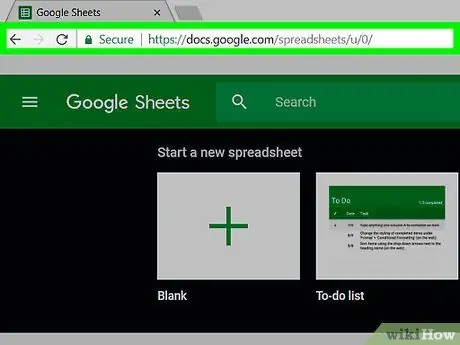
Стъпка 1. Отворете работната си книга в Google Таблици
Отидете на https://docs.google.com/spreadsheets/ във вашия браузър и щракнете върху работната книга, която искате.
- Ако не сте влезли в профила си в Google, първо ще бъдете помолени да въведете имейл адреса и паролата за профила си в Google.
- Ако не сте създали работна книга, съдържаща данните, които искате да сортирате, щракнете върху Празно и въведете желаните данни, преди да продължите.
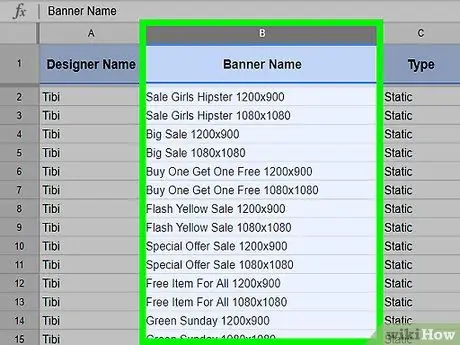
Стъпка 2. Щракнете върху горната клетка в колоната, съдържаща данните, които искате да сортирате
След това преместете курсора до последната пълна клетка в същата колона. Данните в клетката ще бъдат избрани.
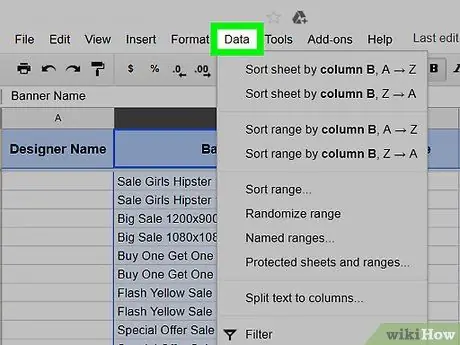
Стъпка 3. Щракнете върху раздела Данни в горната част на страницата
Ще видите падащо меню.
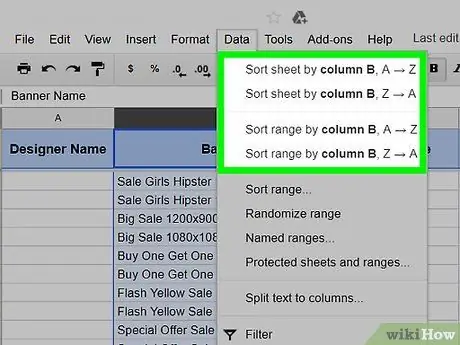
Стъпка 4. Изберете една от опциите за сортиране на данни от следните две опции:
- Сортиране на лист по колона [буква от колона], A → Z - Тази опция ще сортира вашите данни по азбучен ред и ще коригира останалите данни в работната книга според резултата от сортирането.
- Сортирайте диапазона по колона [буква от колона], A → Z - Тази опция ще сортира само избраната от вас колона по азбучен ред.
Метод 2 от 2: Сортиране на данни в Google Документи
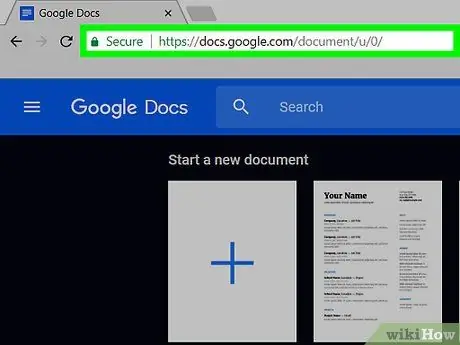
Стъпка 1. Отворете вашия документ в Google
docs.google.com/document/ във вашия браузър, след което щракнете върху желаната от вас работна книга.
- Ако не сте влезли в профила си в Google, първо ще бъдете помолени да въведете имейл адреса и паролата за профила си в Google.
- Ако не сте създали документ, съдържащ данните, които искате да сортирате, щракнете върху Празно и въведете желаните данни, преди да продължите.
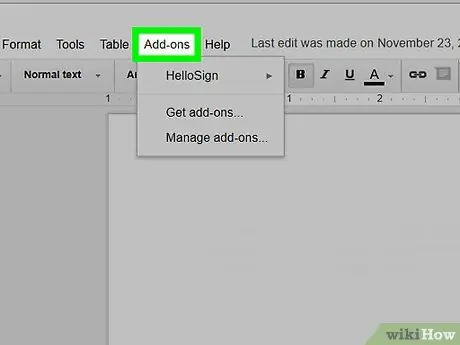
Стъпка 2. Щракнете върху раздела Добавки в горната част на страницата
Ще видите падащо меню.
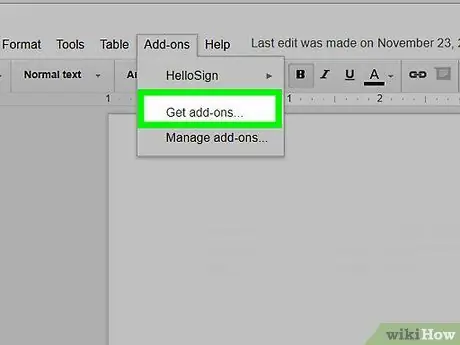
Стъпка 3. От менюто, което се показва, щракнете върху Получаване на добавки
Ще видите прозорец със списък с добавки.
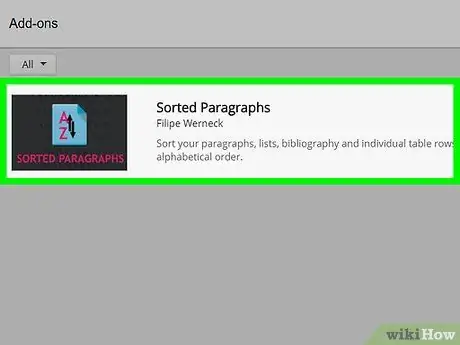
Стъпка 4. Потърсете добавката Sorted Paragraph
Щракнете върху лентата за търсене в горния десен ъгъл на прозореца, след това въведете сортирани абзаци и натиснете Enter. Ще се появи добавката Сортирани абзаци.
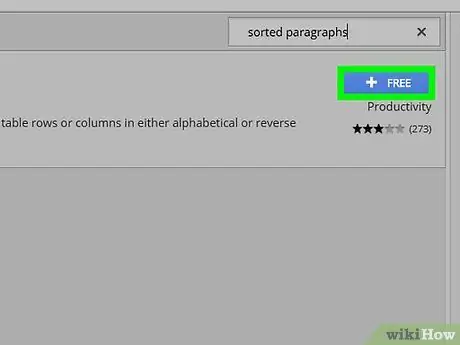
Стъпка 5. Щракнете върху синия + БЕЗПЛАТЕН бутон в десния ъгъл на лентата Сортирани абзаци
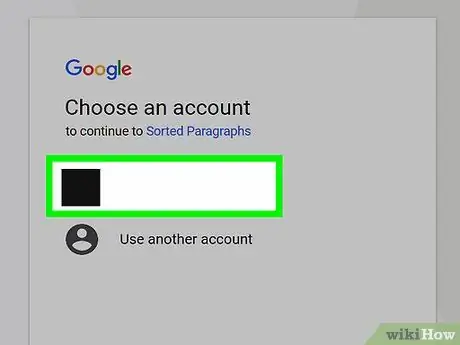
Стъпка 6. Изберете профила в Google, който използвате в момента за Google Документи
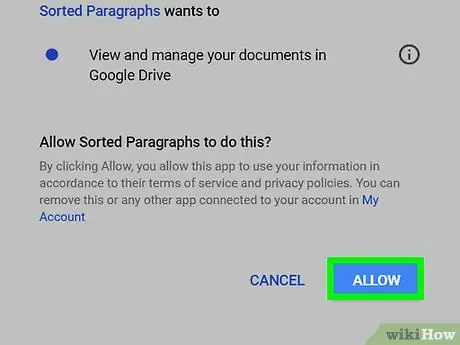
Стъпка 7. Щракнете върху ДОПУСКАНЕ в долния десен ъгъл на прозореца, за да разрешите на Sorted Paragraph достъп до данните ви в Google Документи
След това можете да получите достъп до Сортирания параграф от папката „Добавки“в Google Документи.
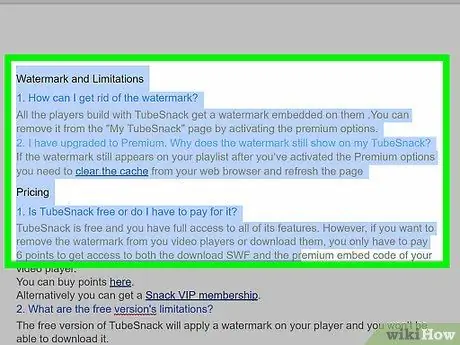
Стъпка 8. Изберете данните, които искате да сортирате
Щракнете и плъзнете курсора, докато приключите с маркирането на данните, които искате да сортирате.
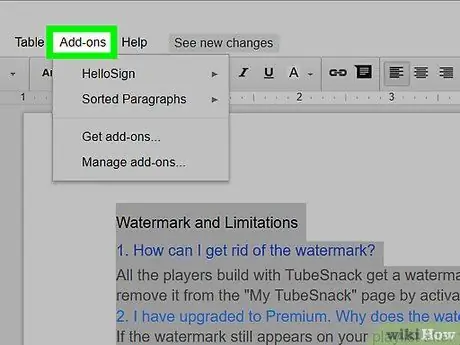
Стъпка 9. Щракнете върху Добавки в горната част на страницата
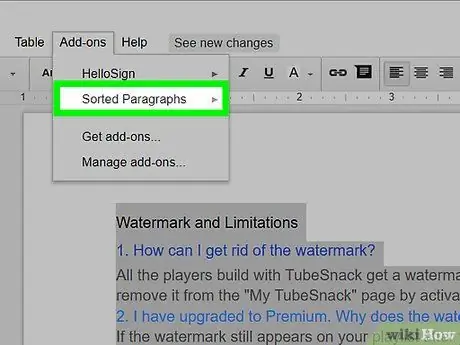
Стъпка 10. Щракнете върху Сортирани абзаци
Ще видите изскачащо меню вдясно от прозореца с добавки.
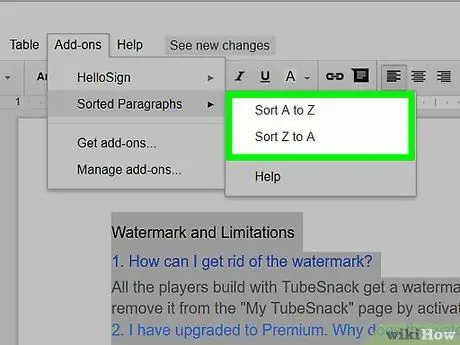
Стъпка 11. Щракнете върху Сортиране от A до Z в горната част на менюто
Избраните от вас данни ще бъдат сортирани по азбучен ред






